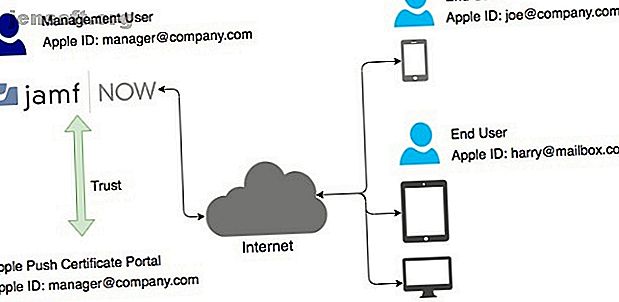
जेम्फ नाउ: द गोल्डन स्टैंडर्ड ऑफ़ एप्पल डिवाइस मैनेजमेंट
यह पद मुआवजे के माध्यम से जेम्फ द्वारा संभव किया गया था। वास्तविक सामग्री और राय लेखक के एकमात्र विचार हैं, जो किसी पद के प्रायोजित होने पर भी संपादकीय स्वतंत्रता बनाए रखते हैं। अधिक जानकारी के लिए, कृपया हमारा अस्वीकरण पढ़ें।
डिवाइस प्रबंधन किसी भी टीम के लिए बेहद समय लेने वाला हो सकता है। एक नया डिवाइस खरीदना, सभी सेटिंग्स को मैन्युअल रूप से दर्ज करना, और सभी आवश्यक एप्लिकेशन डाउनलोड करना थकाऊ बन सकता है। वे उपकरण जो अप्रबंधित हैं, वे पूरे संगठनों के लिए सुरक्षा खतरा पैदा कर सकते हैं।
आइए जमैफ नाउ आपके संगठन के ऐप्पल डिवाइस प्रबंधन को कैसे कारगर बना सकता है, इस पर एक नज़र डालें।
अब क्या है?
Jamf Now एक प्रबंधन समाधान है जो विशेष रूप से Apple उपकरणों के लिए बनाया गया है। जेम्फ नाउ छोटे व्यवसायों के लिए आदर्श है और आपको एक ही डैशबोर्ड से सभी उपकरणों को सेट, संरक्षित और प्रबंधित करने की अनुमति देता है। उपकरणों को जल्दी और लगातार कॉन्फ़िगर किया जा सकता है, और एप्लिकेशन को केंद्रीय रूप से तैनात किया जा सकता है।
एक बार जब आपके जम्फ नाउ खाते के साथ एक उपकरण जोड़ा जाता है तो आप उसके सीरियल नंबर, उपलब्ध संग्रहण और मॉडल जैसे विवरण देख सकते हैं। आप नवीनतम OS अपडेट को एक इकाई में भेज सकते हैं या ब्लूप्रिंट का उपयोग कर उपकरणों के एक समूह का प्रबंधन कर सकते हैं। जेम्फ नाउ आपको उपयोगकर्ताओं को कुछ सेटिंग्स बदलने से रोकने के लिए उपकरणों पर प्रतिबंध लगाने की अनुमति देता है। यह आपके संगठन में सुरक्षा और अनुपालन आवश्यकताओं को पूरा करने वाले उपकरणों को सुनिश्चित करने के लिए एक बहुत ही शक्तिशाली विशेषता है।
जेम्फ नाउ का उपयोग कर्मचारियों को अपने व्यक्तिगत ऐप्पल आईडी को बनाए रखने और सहायता के अनुरोध के लिए भी किया जा सकता है। उदाहरण के लिए, यदि कोई कर्मचारी अपने iOS डिवाइस को खो देता है तो आप डिवाइस को लॉक कर सकते हैं और स्क्रीन पर एक कस्टम संदेश रख सकते हैं। खोई हुई डिवाइस को आपके जेम्फ नाउ खाते से सभी को दूरस्थ रूप से और सुरक्षित रूप से मिटाया जा सकता है।
अब कैसे काम करता है जैम?
Jamf Now पहले अपने Jamf Now खाते और Apple के बीच एक विश्वास पैदा करके काम करता है जिसे हम आगामी चरणों में कवर करेंगे। यदि आप अपनी कंपनी के उपकरणों का प्रबंधन करने के लिए Jamf Now का उपयोग करने की योजना बना रहे हैं, तो सुनिश्चित करें कि आप एक समर्पित कंपनी Apple ID का उपयोग करते हैं। यदि आप Apple ID जो कि Jamf Now के साथ बनती है, को बदलते हैं, तो आपको अपने सभी उपकरणों को फिर से नामांकित करना होगा।

एक ट्रस्ट स्थापित होने के बाद आपको उनके प्रबंधन में उपकरणों को जोड़ने की जरूरत है ताकि उन्हें प्रबंधित किया जा सके। Jamf Now प्रबंधन के दो स्तरों का समर्थन करता है: पर्यवेक्षित और नामांकित। पर्यवेक्षित उपकरणों को केवल नामांकित उपकरणों की तुलना में बहुत गहरे स्तर पर नियंत्रित किया जा सकता है। कंपनी उपकरण आमतौर पर प्रबंधन के पर्यवेक्षण स्तर के अंतर्गत आते हैं।
सबसे शक्तिशाली जैमफ नाउ सुविधाओं में से कुछ को पर्यवेक्षण की आवश्यकता होती है जैसे:
- प्रतिबंध (iOS)
- खोया हुआ मोड
- सक्रियण लॉक बायपास
- वॉलपेपर
एनरोल किए गए उपकरणों का उपयोग आम तौर पर उन संगठनों के लिए किया जाता है, जिनके पास अपनी स्वयं की डिवाइस नीति लाएं।
आपको कुछ और व्यवसाय-उन्मुख सुविधाओं जैसे कि Apple Business Manager में रुचि हो सकती है, जो आपको बल्क में हार्डवेयर और ऐप्स खरीदने और उन्हें अपने कार्यबल में वितरित करने की अनुमति देता है। ये वैकल्पिक हैं, लेकिन आपको एक Apple आईडी की भी आवश्यकता होगी जो Apple Business Manager से संबद्ध है। यह साइन अप करने के लिए स्वतंत्र है लेकिन आपको एक पंजीकृत कंपनी और एक संगठन ईमेल खाते की आवश्यकता होगी। याहू या जीमेल खाते काम नहीं करेंगे! यदि आपको प्रबंधन के पर्यवेक्षित स्तर की आवश्यकता है, तो आपको DEP को अपने Jamf Now खाते से जोड़ना होगा।
यह गाइड आसानी से अपने उपकरणों का प्रबंधन करने के लिए अपने Jamf Now खाते की स्थापना को कवर करेगा। उपकरणों की सफलतापूर्वक तैनाती के लिए आपको आवश्यकता होगी:
- एक जेम नाउ खाता बनाने के लिए एक ईमेल पता।
- APN से जुड़ने के लिए एक ही ईमेल पता।
चरण 1: अब जैम को स्थापित करना
एक जैम नाउ खाता स्थापित करना वास्तव में सीधा है।
- Jamf Now वेबसाइट पर जाएं और एक मुफ्त खाता बनाएं।
- ईमेल और सक्रियण ईमेल के लिए अपना इनबॉक्स देखें और सेटअप प्रक्रिया शुरू करने के लिए अपने खाते के लिंक को सक्रिय करें पर क्लिक करें।
चरण 2: अब जाम का उपयोग करके एपीएन से कनेक्ट करना
ऐप्पल पुश नोटिफिकेशन सर्विस (APNs) एक तरह से Jamf Now है जो सुरक्षित रूप से आपके सभी Apple डिवाइस के संपर्क में रहती है। एक बार जब आप सक्रिय हो जाते हैं और अपने Jamf Now में लॉग इन करते हैं, तो पहली स्क्रीन आपको APN से कनेक्ट करने के लिए संकेत देती है।

ऐसे चार चरण हैं जो आपके ऐप्पल आईडी में आपके जेमफ खाते को जोड़ने के लिए आवश्यक हैं।
- Jamf Now से एक प्रमाणपत्र हस्ताक्षर अनुरोध (CSR) बनाएं
- Apple पुश प्रमाणपत्र पोर्टल में Apple पुश प्रमाणपत्र बनाएं
- अब अपने Apple Push Certificate को Jamf पर अपलोड करें
- अपने ऐप्पल पुश सर्टिफिकेट के साथ अपनी ऐप्पल आईडी भी सेव करें

जेम्फ नाउ आपको इस प्रक्रिया को यथासंभव सरल बनाने के लिए प्रत्येक चरण में लिंक, प्रॉम्प्ट और वीडियो प्रदान करता है।

एक बार जब आप CSR डाउनलोड कर लेते हैं, तो अगला क्लिक करें और उस लिंक का अनुसरण करें जो पढ़ता है ऐप्पल पुश सर्टिफिकेट पोर्टल खोलें ।

Apple पुश सर्टिफिकेट पोर्टल पर साइन इन करने के बाद, क्रिएट ए सर्टिफिकेट पर क्लिक करें।

स्क्रीन बनाएं, वेंडर-साइन किए हुए CSR के तहत फाइल चुनें पर अपलोड बटन के बाद क्लिक करें।

Apple पोर्टल यह पुष्टि करेगा कि आपका नया प्रमाणपत्र बनाया गया है और डाउनलोड के लिए उपलब्ध है। प्रमाण पत्र डाउनलोड करें और अंतिम चरणों के लिए अपने Jamf Now खाते पर वापस जाएं। आपके द्वारा Apple पोर्टल से डाउनलोड किए गए प्रमाण पत्र के लिए ब्राउज़ करें जिसमें एक .PEM एक्सटेंशन होना चाहिए। Jamf Now अब पुष्टि करेगा कि अपलोड सफल रहा और Jamf Now और Apple के बीच संबंध पूर्ण हो गया है!

आपकी Apple ID को बचाने का अंतिम चरण वैकल्पिक है लेकिन अनुशंसित है। Apple पुश प्रमाणपत्र एक वर्ष के लिए मान्य हैं। अपनी Apple ID को सेव करने से Jamf Now आपको यह याद दिलाने की अनुमति देता है कि आपने अपने प्रमाणपत्र को नवीनीकृत करने के लिए कौन सी Apple ID का उपयोग किया था। बस! अब आप अपने Jamf Now खाते में उपकरणों का नामांकन शुरू कर सकते हैं!
चरण 3: चयन करने के लिए ऐप्स का चयन करें
जेम्फ नाउ की एक बड़ी विशेषता कुछ एप्स के साथ उपकरणों को प्रावधान करने की क्षमता है। यह उपयोगकर्ताओं और आईटी टीम को मैन्युअल रूप से नामांकन के लिए प्रत्येक उपयोगकर्ता के लिए इन एप्लिकेशन को डाउनलोड करने से बचाता है।

उदाहरण के लिए, मान लें कि आप MakeUseOf के इनवॉयस मिनी ऐप को जोड़ना चाहते थे, इनवॉइस के लिए मिनी इनवॉइस क्रिएशन क्रिएशन इज़ियर से आसान बनाता है, मिनी इनवॉइस क्रिएशन की तुलना में मोबाइल इग्निशन क्रिएशन को आसान बनाता है, MakeUseOf का सबसे नया ऐप, इनवॉइस बनाना, प्रबंधित करना और भेजना आसान बनाता है। । यहां देखिए यह कैसे काम करता है। अपने सभी उपकरणों के लिए ऐप स्टोर से अधिक पढ़ें। ऐसा करने के लिए Apps टैब पर क्लिक करें और उसके बाद एक ऐप जोड़ें और एक ऐप नाम या एक डेवलपर नाम खोजें। एक बार जब आपको ऐप मिल जाता है तो आप Add to My Apps पर क्लिक करते हैं। अब आप किसी भी ब्लूप्रिंट को ऐप असाइन करने में सक्षम होंगे, जिसे हम आगामी चरणों में बनाने जा रहे हैं।

Jamf Now ऐप्पल के वॉल्यूम परचेज प्रोग्राम (VPP) (Apple बिजनेस मैनेजर का हिस्सा) का भी समर्थन करता है। इसका मतलब है कि जिन ऐप्स को लाइसेंस की आवश्यकता होती है, उन्हें आपके संगठन को खरीदा और सौंपा जा सकता है। यदि कोई कर्मचारी छोड़ता है, तो आप उस लाइसेंस को पुनः प्राप्त करने में सक्षम होंगे जो उन्हें सौंपा गया था और इसे किसी अन्य उपयोगकर्ता के साथ जोड़ देगा। प्रतिभाशाली!
चरण 4: ब्लूप्रिंट के साथ उपकरणों को कॉन्फ़िगर करना
ब्लूप्रिंट जम्फ नाउ की सबसे शक्तिशाली विशेषताओं में से एक है। वे लौकिक कुकी कटर हैं जिनका उपयोग आसानी से सेट और कॉन्फ़िगर किए गए उपकरणों को कॉन्फ़िगर करने के लिए किया जाता है। आप या तो खरोंच से एक खाका बना सकते हैं या जेम्फ नाउ द्वारा प्रदान किए गए किसी एक टेम्पलेट का उपयोग करना शुरू कर सकते हैं।

उपयोगकर्ताओं को उनके वॉलपेपर को बदलने से रोकने के लिए हम पिछले अनुभाग में कॉन्फ़िगर किए गए पूर्वनिर्धारित एप्लिकेशन से, ब्लूप्रिंट डिवाइस स्तर पर ठीक-ठीक नियंत्रण और सुरक्षा के लिए अनुमति देते हैं।
वाई-फाई नेटवर्क की तैनाती
मान लें कि आपने विशेष रूप से अपने बिक्री प्रभाग में सभी उपयोगकर्ताओं के लिए एक नया कार्यालय और वाई-फाई नेटवर्क जोड़ा है। प्रत्येक डिवाइस पर जाने और मैन्युअल रूप से एक नए वाई-फाई नेटवर्क में जोड़ने के बजाय, आपको केवल उन ब्लूप्रिंट को संपादित करना होगा जिन्हें उन डिवाइसों को सौंपा गया है।

- ब्लूप्रिंट चिह्न टैब का चयन करें
- बिक्री खाका चुनें
- वाई-फाई टैब पर क्लिक करें
- ऐड वाई-फाई नेटवर्क पर क्लिक करें

यह ऐड वाई-फाई नेटवर्क मेनू लाएगा। नाम (SSID) दर्ज करने के बाद, नए वाई-फाई नेटवर्क के लिए सुरक्षा और पासवर्ड सहेजें परिवर्तन पर क्लिक करें।

सभी उपकरण जो उस ब्लूप्रिंट के अंतर्गत थे, अब इस नए वाई-फाई नेटवर्क को उनके पास धकेल दिया जाएगा। डिवाइस नए वाई-फाई नेटवर्क को ऑटो-जॉइन भी करेंगे। पासवर्ड को किसी भी उपयोगकर्ता को सौंपने या मैन्युअल रूप से प्रत्येक डिवाइस को कॉन्फ़िगर करने की आवश्यकता नहीं है!
प्रतिबंध
प्रतिबंध यकीनन जम्फ नाउ को इतना खास बनाता है। Jamf Now iOS उपकरणों के लिए कई प्रतिबंधों का समर्थन करता है जो आपको डेटा को सुरक्षित रखने में मदद करते हैं और उपयोगकर्ताओं को कुछ सेटिंग्स को बदलने से रोकते हैं। कुछ सेटिंग्स के लिए पर्यवेक्षण की आवश्यकता होती है जो अगले भाग में शामिल होता है।
प्रतिबंध जोड़ने या हटाने के लिए:
- अपने Jamf Now लॉगिन करें और ब्लूप्रिंट टैब चुनें।
- प्रतिबंधों पर क्लिक करें।
- वह क्षेत्र चुनें जिसे आप सुरक्षा और गोपनीयता की तरह प्रतिबंधित करना चाहते हैं ।
- सक्षम या अक्षम करने के लिए किसी भी सेटिंग्स आप उपकरणों के लिए धक्का चाहते हैं।
- सेव चेंजेस पर क्लिक करें।

उस ब्लूप्रिंट के अंतर्गत आने वाले सभी उपकरण अब इन नए प्रतिबंधों को उनके पास ले जाएंगे। उदाहरण के लिए, प्रबंधन ब्लूप्रिंट के लिए अनलॉक करने के लिए आप विकलांग टच आईडी कहते हैं; टच आईडी सभी उपकरणों के लिए अक्षम हो जाएगी जो ब्लूप्रिंट से संबंधित हैं।

ब्लूप्रिंट का उपयोग सिंगल ऐप मोड को सक्षम करने के लिए भी किया जा सकता है। उदाहरण के लिए, यदि आप कुछ iOS उपकरणों को तैनात कर रहे थे और आप उन्हें एक निश्चित ऐप में लॉक करना चाहते थे, तो इसे प्राप्त करने के लिए सिंगल ऐप मोड एक शानदार तरीका है। ब्लूप्रिंट आपके संगठन के सभी उपकरणों को किसी भी प्रतिबंध का पालन करने और यह सुनिश्चित करने के लिए सुनिश्चित करेगा कि क्या एक बार एक बहुत ही अधिक तरल पदार्थ में एक मैनुअल प्रक्रिया थी।
चरण 5: डिवाइस नामांकन और पर्यवेक्षण
Jamf द्वारा प्रबंधित किए जाने वाले उपकरणों के लिए अब उन्हें आपके खाते में नामांकित होना चाहिए। उपकरणों के नामांकन के दो तरीके हैं: नामांकन और पर्यवेक्षण खोलें। जैसा कि उल्लेख किया गया है, ओपन एनरोलमेंट पर्यवेक्षण की तुलना में प्रबंधन का एक निम्न रूप है।
दोनों उदाहरणों के लिए एक डिवाइस पहले से ही ऐप्पल सेटअप प्रक्रिया के माध्यम से होगा, एक ऐप्पल आईडी बनाया होगा और एक नेटवर्क से जुड़ा होगा। मुख्य अंतर यह है कि पर्यवेक्षित उपकरण Apple के सेटअप सहायक के भाग के रूप में स्वचालित रूप से नामांकित हो जाते हैं।
खुला नामांकन
नामांकन की पहली विधि को ओपन एनरोलमेंट कहा जाता है। यह नामांकन प्रक्रिया को पूरा करने के लिए उपयोगकर्ताओं को एक यूआरएल और एक्सेस कोड प्रदान करके काम करता है। यह लाओ योर ओन डिवाइस (BYOD) नीति वाले संगठनों के लिए एकदम सही है।
ओपन नामांकन स्थापित करने के लिए:
- अब Jamf में लॉग इन करें
- अकाउंट सेक्शन के तहत Open Enrollment पर क्लिक करें
- Open Enrollment चेक बॉक्स सक्षम करें पर क्लिक करें
- एक एक्सेस कोड चुनें
- अपने खुले नामांकन लिंक पर ध्यान दें
- सेव सेटिंग्स पर क्लिक करें

खुले नामांकन का उपयोग करके किसी भी उपकरण को पंजीकृत करने के लिए:
- अपने macOS या iOS डिवाइस पर सफारी खोलें।
- ओपन एनरोलमेंट लिंक पर नेविगेट करें ऊपर से।
- ऊपर से एक्सेस कोड दर्ज करें।
- एक खाका चुनें।
- इस उपकरण के लिए एक नाम टाइप करें।
- स्टार्ट एनरोलमेंट पर क्लिक करें।

एक बार फिर, सफारी वास्तव में डाउनलोड की गई कॉन्फ़िगरेशन फ़ाइल को संभालना जानता है।

यदि आप एक नया प्रोफ़ाइल स्थापित करना चाहते हैं, तो आपका डिवाइस अब आपसे पुष्टिकरण मांगेगा। बस उस बॉक्स में स्थापित करें पर क्लिक करें जो पॉप अप करता है।

यह उपकरण अब नामांकित है और प्रबंधन के लिए तैयार आपके Jamf Now कंसोल में दिखाई देगा!
पर्यवेक्षण
प्रबंधन का दूसरा तरीका ऐप्पल का डिवाइस नामांकन है। डिवाइस एनरोलमेंट एक संगठन को ऐप्पल डिवाइस खरीदने और स्वचालित रूप से उन्हें जेमफ में नामांकन करने की अनुमति देता है। पहली बार डिवाइस चालू होने पर। जैसा कि उल्लेख किया गया है, आपको डिवाइस नामांकन का लाभ लेने के लिए एक ऐप्पल बिजनेस मैनेजर या ऐप्पल स्कूल प्रबंधक खाते की आवश्यकता होगी।

एक बार जब आप डिवाइस एनरोलमेंट (पूर्व में डीईपी) सेट अप कर लेते हैं, तो आपके द्वारा Apple या उसके अधिकृत पुनर्विक्रेताओं के माध्यम से खरीदी जाने वाली कोई भी डिवाइस आपके Jamf Now खाते में दिखाई देगी। यह डिवाइस के अद्वितीय सीरियल नंबर के माध्यम से किया जाता है। आपको केवल डिवाइस पर एक ब्लूप्रिंट असाइन करना है और वह यह है।
डिवाइस एनरोलमेंट आपको एक डिवाइस को सीधे एक नए कर्मचारी को जहाज करने की अनुमति देता है और डिवाइस के अद्वितीय सीरियल नंबर के आधार पर यह स्वचालित रूप से जेमफ नाउ में दाखिला ले सकता है। उपयोगकर्ता केवल डिवाइस को अनबॉक्स करता है और Apple के अंतर्निहित सेटअप सहायक का अनुसरण करता है। बहुत बढ़िया!
डिवाइस एनरोलमेंट पर्यवेक्षण के रूप में संदर्भित प्रबंधन के बहुत गहरे स्तर की अनुमति देता है। पर्यवेक्षण उन उपकरणों के प्रबंधन का अनुशंसित स्तर है जो आपके संगठन खरीदते हैं।
चरण 6: उपकरणों का प्रबंधन
आपके डैशबोर्ड से, आपके संपूर्ण संगठन के Apple उपकरण आपकी उंगलियों पर हैं। एक नज़र में, आप उन उपकरणों को देख सकते हैं जिन्हें आपके ध्यान की आवश्यकता है और आप जल्दी और कुशलता से मुद्दों को ठीक कर सकते हैं और भाग ले सकते हैं। कुछ विवरणों में ओएस संस्करण, उपलब्ध भंडारण और डिवाइस असाइनमेंट शामिल हैं।

इस स्क्रीन से, आप डिवाइस को लॉक भी कर सकते हैं, इन्वेंट्री ट्रैकिंग के लिए एसेट टैग असाइन कर सकते हैं और डिवाइस को दूरस्थ रूप से मिटा भी सकते हैं। ध्यान रखें कि Jamf Now उपकरणों के बैकअप को संभालता नहीं है। यह अभी भी iTunes या iCloud के माध्यम से किया जाना चाहिए।

यदि किसी ने अपने डिवाइस को गलत कर दिया है:
- डिवाइस टैब से डिवाइस का चयन करें।
- लॉक पर क्लिक करें।
- एक वैकल्पिक संदेश और फ़ोन नंबर दर्ज करें।
- लॉक पर क्लिक करें ।

Jamf नाउ ने तुरंत iPhone को हवा में लॉक कर दिया और आपके संदेश और फोन नंबर को प्रदर्शित करता है। यदि आप डिवाइस को दूरस्थ रूप से मिटाना या मिटा देना चाहते हैं तो यह प्रक्रिया समान है।
रिमोट ऐप इंस्टालेशन
एक विशेष रूप से उपयोगी सुविधा डैशबोर्ड से किसी एप्लिकेशन को दूरस्थ रूप से इंस्टॉल करने की क्षमता है!

उपरोक्त अनुभाग में उल्लिखित चरणों का उपयोग करने के बाद, आपने अपने Jamf Now खाते में एक ऐप जोड़ा है:
- डिवाइस टैब से डिवाइस का चयन करें।
- IOS एप्स को चुनें।
- उस एप्लिकेशन के बगल में संदर्भ मेनू खोलें, जिसे आप तैनात करना चाहते हैं।
- डिवाइस पर इंस्टॉल पर क्लिक करें।
उपयोगकर्ता को एक पुष्टिकरण संदेश भेजा जाएगा। उनके द्वारा स्वीकार किए जाने के बाद, ऐप डाउनलोड और इंस्टॉल हो जाएगा। उपकरणों के समूहों का प्रबंधन ब्लूप्रिंट अनुभाग के तहत किया जाता है जिसे हमने ऊपर कवर किया है। हर व्यक्तिगत डिवाइस पर मैन्युअल रूप से बदलाव करने की तुलना में, यह अविश्वसनीय रूप से फायदेमंद है।

आईटी टीमों के विषय पर, टीममेट्स टैब कई सदस्यों को एक संगठन का प्रबंधन करने की अनुमति देता है। ध्यान में रखने वाली बात यह है कि सभी साथियों के पास एक संगठन के भीतर एक ही अनुमति है।
जेम्फ नाउ इज़ स्टेंडर्ड ऑफ़ एपल मैनेजमेंट
यदि आप अपने संगठन में Apple उपकरणों को तैनात कर रहे हैं तो समय की बचत, सुरक्षा और तैनाती में आसानी को डिवाइस प्रबंधन बनाते हैं। उपयोगकर्ता इंटरफ़ेस खूबसूरती से डिज़ाइन किया गया है और उपयोग करने में बहुत आसान है, भले ही आप आईटी पेशेवर न हों।
जेम्फ नाउ आपके हाथों को गंदा करने के लिए एक पूर्ण विशेषताओं वाला डेमो प्रदान करता है और यह तय करता है कि क्या जामफ नाउ आपके लिए है। अन्यथा, अपना निःशुल्क जैम नाउ खाता बनाएं!
चित्र साभार: टोमवर्सली / डिपॉफोटोस
इसके बारे में अधिक जानें: Apple, संगठन सॉफ़्टवेयर

